Nesse artigo mostraremos como realizar o Cadastro de Usuários e Acessos dentro do Sistema Unifar delimitando os acessos de cada um e sua importância.
1 – Na tela principal vá ao menu e clique na opção Manutenção » “Gerenciar Usurários e Acessos…”
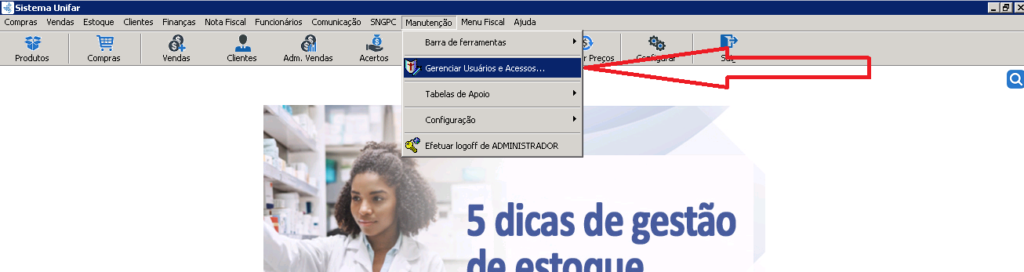
2 – Entre com a senha de administrador.
3 – Na tela que será aberta, clique em “Grupos” para definir os acessos por grupos. Desta forma, ficará mais fácil no momento que você deverá cadastrar os usuários (usuários são agrupados pelos tipos de acessos concedidos).
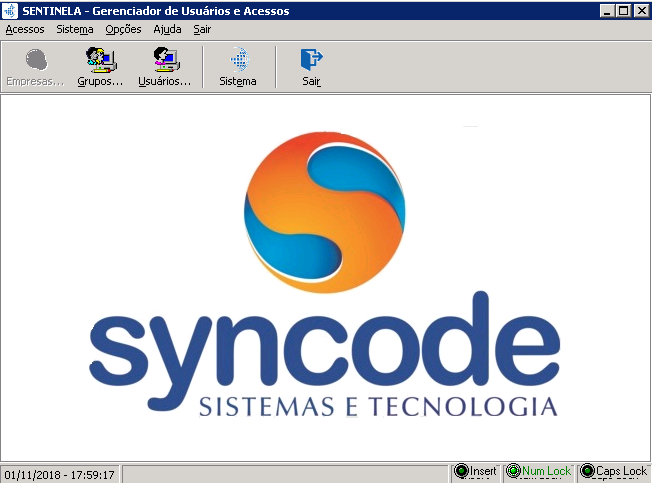
4 – Por padrão, o sistema já tem alguns grupos criados. Você pode utiliza-los/edita-los da forma como preferir.
- 4.1 – Com os grupos organizados, selecione um grupo e tecle ENTER.
5 – Será apresentado a você, a tela de edição do grupo. Com ela aberta, selecione a aba: Acessos
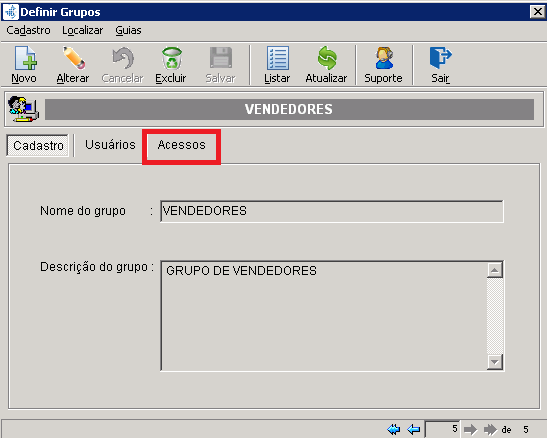
- 5.1 – Clique em Alterar (no canto direito da tela)
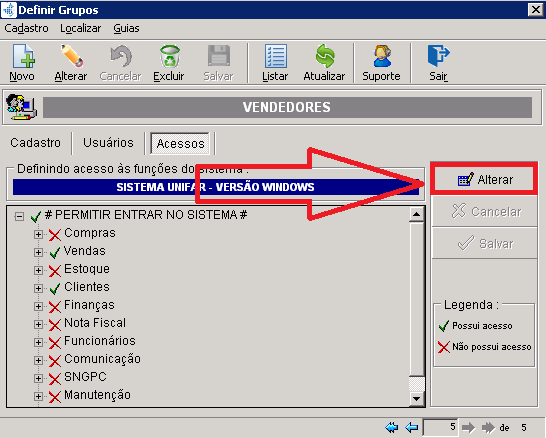
- 5.2 – Agora, você precisa definir os acessos. Para isso, você deve expandir cada “+” que tem do lado esquerdo da função e alterar cada uma das funções permitidas.
- 5.3 – Com todos os acessos definidos, clique em “Salvar” (no canto direito).
6 – Faça isso com os grupos que você utilizará para os usuários.
7 – Para isso, volte para a tela anterior e clique no botão “Usuários”
- 7.1 – Por padrão, você observará que o usuário administrador estará cadastrado ( ele já tem todas as funções liberadas no sistema, então o único campo alterável é a senha). Caso queira fazer a alteração desta senha, tecle ENTER no usuário e clique em “Alterar Senha”.
- 7.2 – Para criar novos usuários, feche a listagem para que a tela de cadastro seja apresentada .
- 7.2.1 – Clique no botão “Novo” e preencha o “nome (login):” e clique em “Salvar” para criar a senha. Atenção: este nome que será utilizado para acessar o sistema.
- 7.2.2 – Vá na aba “Grupos” e clique em “Alterar” (no canto direito).
- 7.2.2.1 – Para vincular o grupo anteriormente criado à este usuário, utilize as setas na parte inferior da janela para mover os participantes deste grupo.

- 7.2.2.2 – Com a escolha dos usuários finalizada, clique em “Salvar” (no canto direito).
- 7.2.3 – Caso precisar liberar/bloquear acessos à esse usuário, clique novamente na aba “Acessos” e depois clique em alterar (canto direito). Faça as alterações que desejar e posteriormente clique em “Salvar” canto direito.
Caso tenha alguma dúvida no processo, entre em contato com o nosso suporte.